सामग्री तालिका
सीधा रेखा कोर्न समस्या भइरहेको छ? एक सिद्ध सर्कल कोर्न को लागी आफ्नो दिमाग हराउदै हुनुहुन्छ? नडराऊ। PaintTool SAI शासकहरू प्रयोग गरेर तपाईंको डिजाइन प्रक्रियालाई टाउको दुख्ने दुःस्वप्नबाट सहज यात्रामा बदल्न मद्दत गर्न सक्छ।
मेरो नाम एलियाना हो। मसँग इलस्ट्रेसनमा ललित कलाको स्नातक छ र सात वर्ष भन्दा बढीको लागि पेन्टटूल SAI प्रयोग गर्दैछु। मलाई थाहा छ परिप्रेक्ष्य ग्रिडहरू र योजना सर्कलहरू बनाउन घण्टा बिताउनु कस्तो हुन्छ। तिम्रो पीडा महसुस गर्छु।
यस पोष्टमा, म तपाइँलाई PaintTool SAI को शासकहरू कसरी प्रयोग गर्ने भनेर देखाउनेछु ताकि तपाइँको डिजाइन प्रक्रिया उत्पादक, रमाइलो र तनावमुक्त रहन्छ।
कुञ्जी टेकअवेज
- पेन्टटूल SAI मा पाँच मुख्य रुलर विकल्पहरू छन्: सीधा , इलिप्स , समानांतर रेखाहरू , केन्द्रीय अण्डाकार , र Vanishing Point ।
- PaintTool SAI को पूर्वनिर्धारित रुलर Straight हो। अन्य रुलर विकल्पहरू पहुँच गर्न, तिनीहरूलाई रूलर मेनुमा पत्ता लगाउनुहोस्।
- तपाईँको रुलर छिट्टै देखाउन वा लुकाउन किबोर्ड सर्टकट Ctrl + R प्रयोग गर्नुहोस्।
- तपाईँको रुलर सम्पादन गर्न Ctrl वा Alt होल्ड गर्नुहोस्।
PaintTool SAI का रुलर विकल्पहरू के हुन्
PaintTool SAI सँग पाँच प्राथमिक शासक विकल्पहरू छन्। तिनीहरू निम्नानुसार छन्:
- सीधा - तपाईंलाई विभिन्न कोणहरूको सीधा रेखाहरू कोर्न अनुमति दिन्छ
- ग्रहण - तपाईंलाई पूर्ण चित्रण गर्न अनुमति दिन्छ। अण्डाकार
- समानान्तर रेखाहरू - तपाईंलाई विभिन्न को सही, समानान्तर रेखाहरू कोर्न अनुमति दिन्छकोणहरू
- केन्द्रीय ग्रहण - तपाईंलाई केन्द्रित अण्डाकारहरू कोर्न अनुमति दिन्छ
- भ्रमण बिन्दु - तपाईंलाई केन्द्रीय हराउने बिन्दुबाट निस्कने रेखाहरू कोर्न अनुमति दिन्छ।
यस पोष्टमा, म पहिलो चारको बारेमा कुरा गर्नेछु, जसरी म पाँचौं, भेनिसिङ पोइन्ट, अर्को लेखमा "कसरी एक-बिन्दु परिप्रेक्ष्य ग्रिड कोर्ने" बारे छलफल गर्नेछु। PaintTool SAI मा”
यसमा प्रवेश गरौं!
PaintTool SAI को स्ट्रेट रुलर कसरी प्रयोग गर्ने
PaintTool SAI को डिफल्ट रुलर स्ट्रेट रुलर हो। यसले तपाईंलाई शासकको किनारमा सीधा रेखाहरू कोर्न अनुमति दिन्छ। यहाँ यसलाई प्रभावकारी रूपमा कसरी प्रयोग गर्ने भन्ने छ।
चरण 1: आफ्नो किबोर्डमा Ctrl र R होल्ड गर्नुहोस्। यो तपाईको रुलर देखाउन वा लुकाउनको लागि किबोर्ड सर्टकट हो। यसले पूर्वनिर्धारित रूपमा सीधा रुलर देखाउनेछ र यसलाई पहुँच गर्ने सबैभन्दा छिटो तरिका हो।

वैकल्पिक रूपमा, शीर्ष मेनु पट्टीमा रूलर > सीधा क्लिक गर्नुहोस्।

तपाईंले अब एउटा सीधा हरियो रेखा देख्नुहुनेछ। यो तिम्रो शासक हो।
चरण 2: आफ्नो किबोर्डमा Ctrl कुञ्जी होल्ड गर्दै, यसलाई आफ्नो क्यानभासमा आफूले चाहेको ठाउँमा रिपोजिसन गर्नुहोस्।

चरण 3: रुलरको कोण समायोजन गर्न आफ्नो किबोर्डको Alt कुञ्जीलाई होल्ड गर्नुहोस्।

चरण 4: उपकरण मेनुबाट उपकरण र बिन्दु आकार चयन गर्नुहोस्। यस उदाहरणको लागि, म 10px मा Pencil उपकरण प्रयोग गर्दैछु।

चरण 5: आफ्नो रुलरलाई रूपरेखा गर्नुहोस्।

चरण 6: किबोर्ड प्रयोग गर्नुहोस्सर्टकट Ctrl + R रुलर लुकाउन।

रमाइलो गर्नुहोस्!
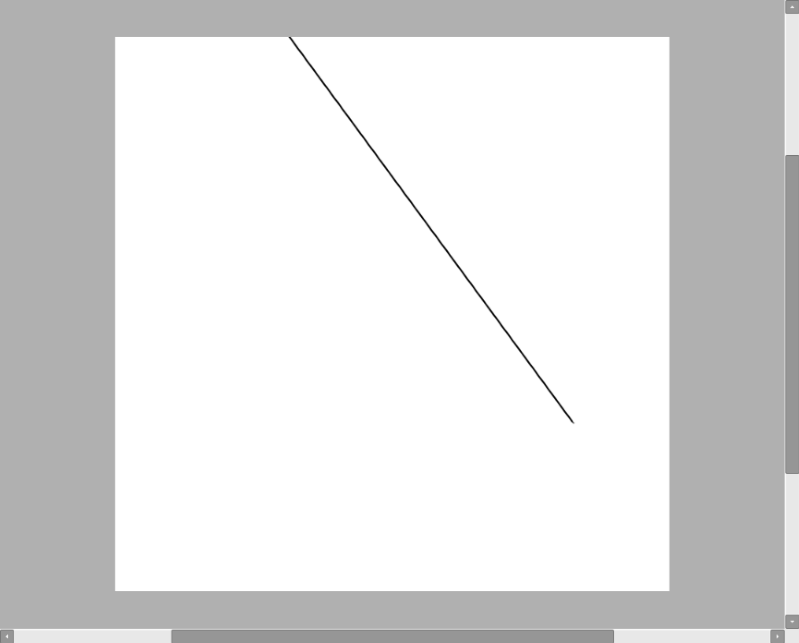
PaintTool SAI को Ellipse Ruler कसरी प्रयोग गर्ने
PaintTool SAI मा दोस्रो उपयोगी रुलर Ellipse Ruler हो। यो शासकले तपाईंलाई विभिन्न कोणहरूमा पूर्ण ग्रहणहरू कोर्न अनुमति दिन्छ र विगत केही वर्षहरूमा मलाई निराशाका धेरै आँसुहरू बचाएको छ। यसलाई कसरी प्रयोग गर्ने भनेर जान्न यी चरणहरू पालना गर्नुहोस्:
चरण 1: शीर्ष मेनु पट्टीमा रूलर मा क्लिक गर्नुहोस् र Ellipse Ruler चयन गर्नुहोस्।

तपाईँको क्यानभासको बीचमा हरियो सर्कल देखा पर्नेछ। यो तिम्रो अण्डाकार शासक हो।

चरण 2: आफ्नो किबोर्डमा Ctrl होल्ड गर्नुहोस्, र Ellipse को केन्द्र बिन्दु प्रयोग गरेर, आफ्नो क्यानभासमा रुलरलाई इच्छा अनुसार बदल्नुहोस्।

चरण 3: अझै पनि Alt कुञ्जीलाई होल्ड गर्दै, अन्त्यबिन्दुहरूमा क्लिक गर्नुहोस् र तान्नुहोस् वा आवश्यक अनुसार आफ्नो रुलरलाई थप सम्पादन गर्न घुमाउनुहोस्।

चरण 4: उपकरण मेनुबाट उपकरण र बिन्दु आकार चयन गर्नुहोस्। यस उदाहरणको लागि, म 8px मा Pencil उपकरण प्रयोग गर्दैछु।

चरण 5: आफ्नो रुलरलाई रूपरेखा गर्नुहोस्।

चरण 6: रुलर लुकाउन किबोर्ड सर्टकट Ctrl + R प्रयोग गर्नुहोस्।

रमाइलो गर्नुहोस्!
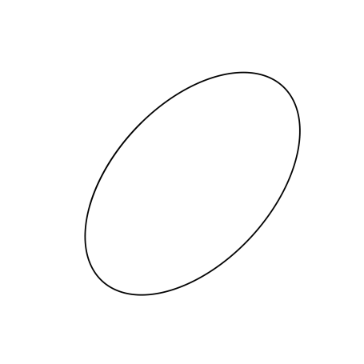
PaintTool SAI को समानान्तर लाइन्स रुलर कसरी प्रयोग गर्ने
PaintTool SAI को तेस्रो रुलर, Parallel Lines Ruler ले तपाईंलाई धेरै सीधा समानान्तर रेखाहरू कोर्न अनुमति दिन्छ। मलाई आइसोमेट्रिक रेखाचित्र रूपरेखाको लागि यो उत्तम लाग्छ। यहाँ यसलाई कसरी प्रयोग गर्ने छ:
चरण 1: शीर्ष मेनु पट्टीमा रूलर मा क्लिक गर्नुहोस् र समानान्तर रेखाहरू चयन गर्नुहोस्।
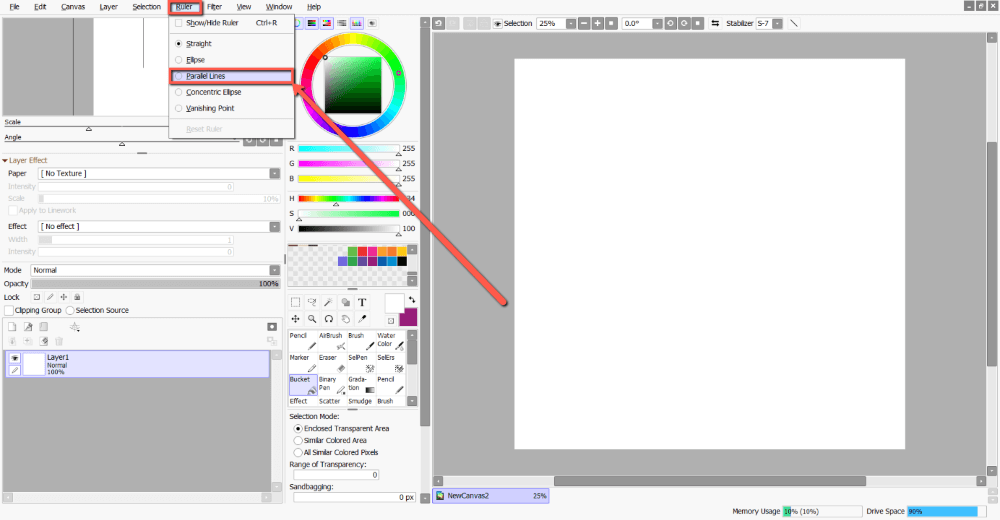
A हरियो रेखा तपाईंको क्यानभासको बीचमा देखा पर्नेछ। यो तपाइँको समानान्तर रेखा शासक हो।
यद्यपि, स्ट्रेट रुलर विपरीत, तपाईंले आफ्नो कर्सरसँग सर्ने लाइभ नीलो रेखा पनि देख्नुहुनेछ। यो रेखा हो जुन तपाइँसँग रूपरेखा हुनेछ। तर पहिले, यहाँ तपाइँको रुलर सम्पादन गर्ने तरिका छ:

चरण 2: तपाइँको किबोर्डमा Ctrl कुञ्जी होल्ड गर्दै, रुलरलाई तपाइँको ठाउँमा बदल्नुहोस्। तपाईंको क्यानभासमा चाहानुहुन्छ।
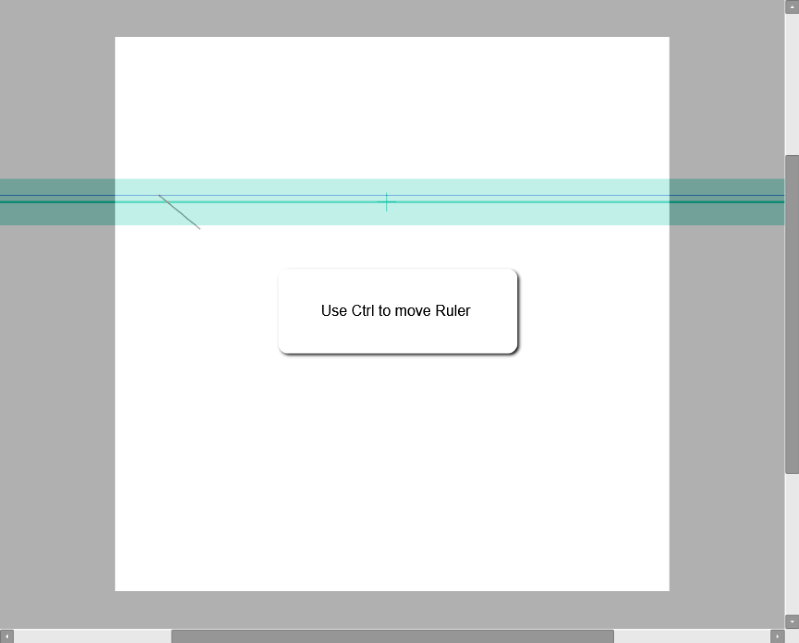
चरण 3: रुलरको कोण समायोजन गर्न आफ्नो किबोर्डमा Alt कुञ्जी होल्ड गर्नुहोस्।
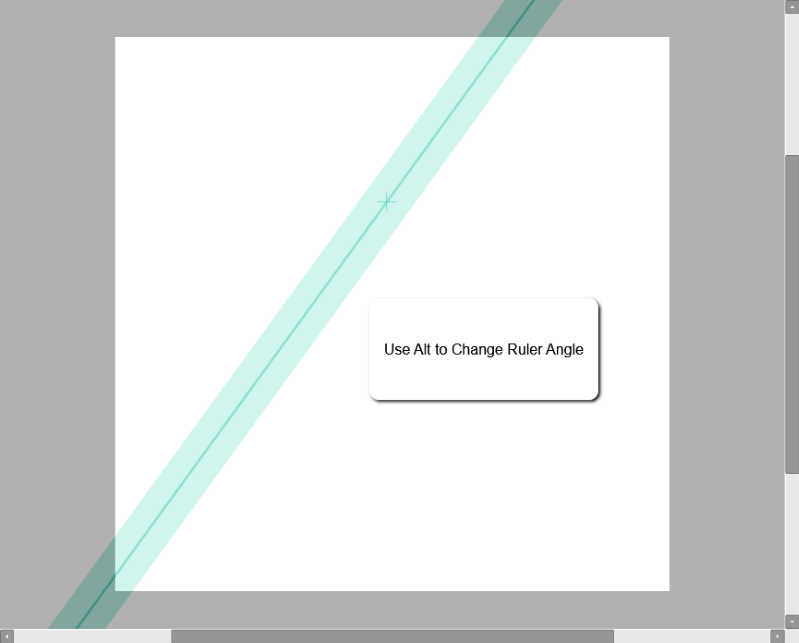
चरण 4: उपकरण मेनुबाट उपकरण र बिन्दु आकार चयन गर्नुहोस्। यस उदाहरणको लागि, म 8px मा Pencil उपकरण प्रयोग गर्दैछु।

चरण 5: तपाईँको पहिलो लाइन रूपरेखा।

चरण 6: आफ्नो कर्सर सार्नुहोस् र अर्को समानान्तर रेखा रूपरेखा गर्नुहोस्।

चरण 7: रुलर लुकाउन किबोर्ड सर्टकट Ctrl + R प्रयोग गर्नुहोस्।

मजा गर्नुहोस्!

PaintTool SAI को Concentric Ellipse Ruler कसरी प्रयोग गर्ने
PaintTool SAI को Concentric Ellipse Ruler Ellipse Ruler जस्तै छ तर फरक छ किनभने यसले प्रयोगकर्ताहरूलाई एकअर्का भित्र धेरै अण्डाकारहरू कोर्न अनुमति दिन्छ। यसरी छ:
चरण 1: शीर्ष मेनु पट्टीमा रूलर मा क्लिक गर्नुहोस् र केन्द्रीय अण्डाकार चयन गर्नुहोस्।

तपाईको बिचमा हरियो सर्कल देखा पर्नेछक्यानभास। यो तपाइँको Concentric Ellipse Ruler हो।

चरण 2: आफ्नो किबोर्डमा Ctrl होल्ड गर्नुहोस्, र कन्सेन्ट्रिक एलिप्सको केन्द्र बिन्दु प्रयोग गरेर, आफ्नो क्यानभासमा रुलरलाई चाहना अनुसार बदल्नुहोस्।

चरण 3: अझै थिचिराख्नुहोस् Ctrl, क्लिक गर्नुहोस् र अन्त्य बिन्दुहरू तान्नुहोस् वा आवश्यक अनुसार आफ्नो रुलर थप सम्पादन गर्न घुमाउनुहोस्।
चरण 4: आफ्नो रुलर सम्पादन गर्न Alt कुञ्जीलाई होल्ड गर्नुहोस्।

चरण 5: चयन गर्नुहोस् उपकरण मेनुबाट उपकरण र बिन्दु आकार। यस उदाहरणको लागि, म 8px मा Pencil उपकरण प्रयोग गर्दैछु।

चरण 6: आफ्नो रुलरलाई रूपरेखा गर्नुहोस्। ध्यान दिनुहोस् कि तपाईको कर्सरसँग सर्ने निलो रेखा अण्डाकार हो जुन तपाईले रूपरेखा बनाउनुहुनेछ।

चरण 7: तपाइँको संकेन्द्रित एलिप्स अनलाइन।

चरण 8: समाप्त भएपछि, रुलर लुकाउन किबोर्ड सर्टकट Ctrl + R प्रयोग गर्नुहोस्।

रमाइलो गर्नुहोस्!

अन्तिम विचारहरू
PaintTool SAI का शासकहरूले चुनौतीपूर्ण कार्यलाई रमाइलो, प्रभावकारी प्रक्रियामा परिणत गर्न सक्छन्। तिनीहरूलाई कसरी प्रयोग गर्ने भनेर सिक्नुले तपाईंको समय, निराशा र टाउको दुखाइ बचाउन सक्छ। पूर्ण सर्कल, वा समानान्तर रेखाहरू मिलाउन थप संघर्ष गर्नुपर्दैन। संसार तपाईको डिजाइन कस्तूरी हो।
पेन्टटूल SAI मा कुन शासक तपाईलाई मनपर्ने हो? तपाईले सबैभन्दा बढी कुन प्रयोग गर्नुहुन्छ? मलाई तलका टिप्पणीहरूमा थाहा दिनुहोस्!

